Как перенести приложения с одного Android устройства на другое, в случае его замены или покупки нового. Рассмотрим онлайн и офлайн способы переноса. Возможен ли переход с iPhone на Android?…
Шаги, направленные на перенос содержимого, могут различаться в зависимости от производителя мобильного устройства, установленной версии операционной системы и могут быть доступны только в новых сборках «Android». Если описанный процесс на конкретном устройстве осуществить не удается, то всегда можно воспользоваться сторонним программным решением, непосредственно предоставленным производителем мобильного устройства, чтобы завершить перемещение пользовательских приложений.
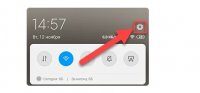
Затем на странице настроек в разделе «Система и устройство» щелкните раздел «Расширенные настройки» для перехода к его содержимому.
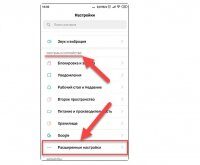
На следующей вложенной странице системных параметров выберите раздел «Восстановление и сброс».
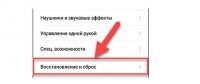
На связанной странице раздела, ответственной за различные способы резервирования данных, отыщите раздел «Резервирование Google» и щелкните вкладку «Резервирование данных».
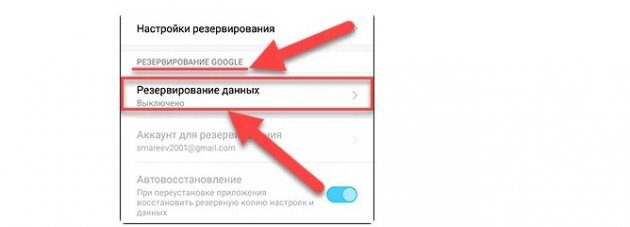
Установите в строке «Включить резервирование» ответственный переключатель в активное положение «Вкл.» (в качестве подтверждения включения автоматического резервирования данных цветовой индикатор тумблера будет изменен с нейтрального серого цвета на синий).
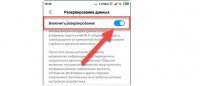
Теперь резервирование данных пользователя будет в автоматическом режиме осуществляться в приложение «Google Диск».
Опять же, важно отметить, что описываемые нами инструкции могут существенно отличаться в зависимости от версии мобильной системы «Android» и производителя пользовательского устройства.
Включите свое новое устройство и следуйте начальным инструкциям на экране, пока не представиться возможность начать процесс восстановления данных. Выберите вариант использования резервной копии из облачного хранилища, чтобы непосредственно начать процесс.
Предварительно, пользователя могут попросить войти в личную учетную запись «Google» для продолжения. Затем будет представлен полный список последних резервных копий с устройств «Android», связанных с пользовательской учетной записью «Google».
Чтобы продолжить перенос, коснитесь резервной копии с любого устройства, данные которого желаете использовать для восстановления.
Ответственная служба предоставит список параметров содержимого для восстановления, включая настройки пользовательского устройства и контакты. Выберите или отмените элементы для восстановления и нажмите на соответствующую кнопку для активации процесса переноса.
Когда отмеченные данные будут восстановлены, пользователь может завершить оставшуюся часть процесса установки и начать использовать свое устройство.
После завершения восстановления пользовательские данные (и другое отмеченное ранее содержимое) будут перенесены на новое устройство из резервной копии «Google Диска» и полностью готовы к использованию.
Для начала откройте приложение «Google Play Маркет», а затем нажмите на кнопку доступа в личное меню настроек, представленную в виде вертикально расположенных одна над другой трех горизонтальных полос в левом верхнем углу страницы приложения.
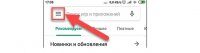
На всплывающей странице меню в представленном списке отыщите и выберите раздел «Мои приложения и игры».
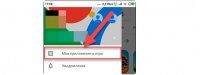
В верхней части новой страницы на ленте вкладок перейдите в раздел «Библиотека», в котором будут перечислены не установленные приложения. Нажмите на кнопку «Установить» рядом с любым или со всеми приложениями, которые необходимо установить на мобильное устройство.
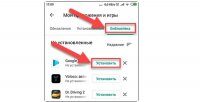
И ответственная служба незамедлительно выполнит указанный процесс.
Как и метод резервного копирования «Google», они позволяют пользователям переносить приложения с одного устройства под управлением операционной системы «Android» на другое. Большинство из приложений доступны в магазине «Google Play Маркет», а часто уже даже изначально предустановлены на устройстве.
Безусловно лучшими и наиболее надежными являются приложения, предлагаемые производителями устройств, такие как «LG Mobile Switch», «Huawei Backup», «Samsung Smart Switch» и т.д. Существуют также и другие сторонние приложения, такие как «Helium», но, к сожалению, они имеют неоднозначную репутацию. А именно, в отношении данного приложения пользователи часто сообщают, что оно не функционирует на определенных устройствах. В то время как приложения, разработанные и распространяемые производителями мобильных устройств, гарантированно позволят пользователям переносить свое содержимое с одного устройства на другое. Например, посредством приложения «Samsung Smart Switch» пользователи смогут выполнить процесс переноса своих данных, включая контакты, музыку, фотографии, текстовые сообщения, настройки устройства и другое содержимое, по беспроводной связи или соединить свои устройства вместе, используя подходящий «USB-кабель».
Когда пользователь начинает настраивать новое устройство «Android», то вместо того, чтобы осуществить передачу из резервной копии приложения «Google Диск», необходимо выбрать отдельный параметр, ответственный за выполнение передачу данных с «iPhone», и следовать предлагаемым инструкциям на экране.
Владельцы мобильных устройств «Samsung» также могут использовать приложение «Samsung Smart Switch», которое предлагает собственную функцию для передачи таких вариантов приложений.
По сравнению с основными представителями компьютерных устройств, такими как персональные компьютеры и ноутбуки, мобильные устройства доступны пользователям относительно недавно, но по темпам развития уже ни в чем им не уступают, и в некоторых случаях даже многократно превосходят. Новые модели мобильных устройств появляются регулярно и формируются из более совершенных и мощных комплектующих, которые позволяют гораздо быстрее исполнять любые процессы, по сравнению с предыдущими образцами, и различия в производительности особенно заметны.
Поэтому пользователи гораздо чаще обновляют свои устройства, заменяя их более продвинутыми моделями. Однако большой объем информации, хранящийся там требует простого и надежного способа переноса на новое устройства без потери важных данных. И пользователи, применяя описанные в данном руководстве способы перемещения своих данных с одного мобильного устройства на другое смогут быстро завершить процедуру переноса, не опасаясь за свою информацию и не привлекая различные сомнительные инструменты.
Введение
Мобильные устройства стремительно обновляются и предлагают аппараты с гораздо более продвинутыми возможностями, по сравнению с предыдущими образцами, за приемлемую цену. И неудивительно, что пользователи часто меняют свою устаревшую модель смартфона на новый современный аппарат. Однако новое устройство сразу подразумевает перенос всего пользовательского содержимого с предыдущего устройства в новую модель. Но пользователям нет необходимости выполнять процесс транспортировки вручную, поскольку «Google», для устройств на базе операционной системы «Android», предлагает встроенную поддержку функции резервного копирования и последующего восстановления всего сохраненного содержимого. И далее мы рассмотрим подробный способ.Шаги, направленные на перенос содержимого, могут различаться в зависимости от производителя мобильного устройства, установленной версии операционной системы и могут быть доступны только в новых сборках «Android». Если описанный процесс на конкретном устройстве осуществить не удается, то всегда можно воспользоваться сторонним программным решением, непосредственно предоставленным производителем мобильного устройства, чтобы завершить перемещение пользовательских приложений.
Использование метода резервного копирования «Google»
«Google» использует пользовательские данные зарегистрированной в сервисе учетной записи для резервного копирования содержимого, в том числе приложений, с помощью прилагаемого хранилища данных «Google Диск». Пользователям только необходимо убедиться, что предварительно была включена функция резервного копирования «Google» на старом устройстве, с которого планируется выполнить перемещение доступного содержимого, прежде чем делать какие-либо переводы.Включить функцию создания резервной копии «Google»
Для внесения любых системных изменений в мобильном устройстве на базе операционной системы «Android» пользователям потребуется открыть меню управления параметрами устройства «Настройки». Выполнить переход в соответствующее меню можно при помощи нажатия значка схематического изображения шестеренки в панели приложений или выбрав аналогичный значок во всплывающей вертикальной панели уведомлений, открыть которую можно лишь проведя пальцем сверху вниз по экрану смартфона.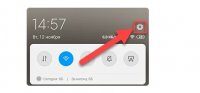
Затем на странице настроек в разделе «Система и устройство» щелкните раздел «Расширенные настройки» для перехода к его содержимому.
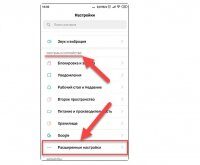
На следующей вложенной странице системных параметров выберите раздел «Восстановление и сброс».
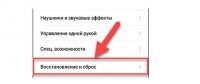
На связанной странице раздела, ответственной за различные способы резервирования данных, отыщите раздел «Резервирование Google» и щелкните вкладку «Резервирование данных».
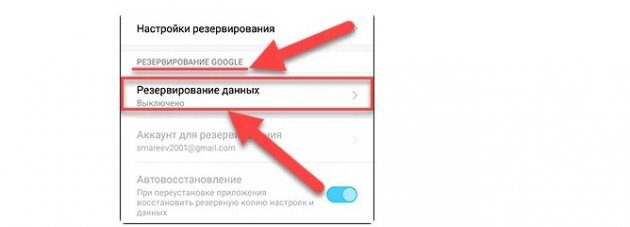
Установите в строке «Включить резервирование» ответственный переключатель в активное положение «Вкл.» (в качестве подтверждения включения автоматического резервирования данных цветовой индикатор тумблера будет изменен с нейтрального серого цвета на синий).
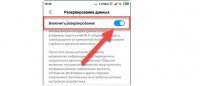
Теперь резервирование данных пользователя будет в автоматическом режиме осуществляться в приложение «Google Диск».
Перенесите свои приложения на новое устройство
Когда пользователь включает новое мобильное устройство на базе операционной системы «Android» или устройство, которое было сброшено до заводских настроек, то ему будет предложено восстановить все свое содержимое (включая приложения) из резервной копии, сохраненной в приложении «Google Диск».Опять же, важно отметить, что описываемые нами инструкции могут существенно отличаться в зависимости от версии мобильной системы «Android» и производителя пользовательского устройства.
Включите свое новое устройство и следуйте начальным инструкциям на экране, пока не представиться возможность начать процесс восстановления данных. Выберите вариант использования резервной копии из облачного хранилища, чтобы непосредственно начать процесс.
Предварительно, пользователя могут попросить войти в личную учетную запись «Google» для продолжения. Затем будет представлен полный список последних резервных копий с устройств «Android», связанных с пользовательской учетной записью «Google».
Чтобы продолжить перенос, коснитесь резервной копии с любого устройства, данные которого желаете использовать для восстановления.
Ответственная служба предоставит список параметров содержимого для восстановления, включая настройки пользовательского устройства и контакты. Выберите или отмените элементы для восстановления и нажмите на соответствующую кнопку для активации процесса переноса.
Когда отмеченные данные будут восстановлены, пользователь может завершить оставшуюся часть процесса установки и начать использовать свое устройство.
После завершения восстановления пользовательские данные (и другое отмеченное ранее содержимое) будут перенесены на новое устройство из резервной копии «Google Диска» и полностью готовы к использованию.
Проверка личной библиотеки приложений «Google Play Маркет»
Если пользователь уже настроил свое новое устройство, то перед восстановлением или передачей данных, возможно, стоит посмотреть, какие приложения были ранее установлены с использованием личной учетной записи «Google». Персональная библиотека приложений в «Google Play Маркет» позволит пользователю быстро установить любые приложения, которые могут отсутствовать на новом устройстве.Для начала откройте приложение «Google Play Маркет», а затем нажмите на кнопку доступа в личное меню настроек, представленную в виде вертикально расположенных одна над другой трех горизонтальных полос в левом верхнем углу страницы приложения.
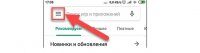
На всплывающей странице меню в представленном списке отыщите и выберите раздел «Мои приложения и игры».
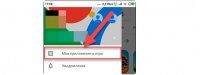
В верхней части новой страницы на ленте вкладок перейдите в раздел «Библиотека», в котором будут перечислены не установленные приложения. Нажмите на кнопку «Установить» рядом с любым или со всеми приложениями, которые необходимо установить на мобильное устройство.
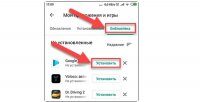
И ответственная служба незамедлительно выполнит указанный процесс.
Использование сторонних приложений
Предпочтительный, безошибочный и безопасный метод для большинства пользователей – это использовать встроенный метод резервного копирования «Google» для передачи собственных приложений и другого содержимого. Но если данная функция по каким-то причинам не работает, то стоит воспользоваться сторонними приложениями.Как и метод резервного копирования «Google», они позволяют пользователям переносить приложения с одного устройства под управлением операционной системы «Android» на другое. Большинство из приложений доступны в магазине «Google Play Маркет», а часто уже даже изначально предустановлены на устройстве.
Безусловно лучшими и наиболее надежными являются приложения, предлагаемые производителями устройств, такие как «LG Mobile Switch», «Huawei Backup», «Samsung Smart Switch» и т.д. Существуют также и другие сторонние приложения, такие как «Helium», но, к сожалению, они имеют неоднозначную репутацию. А именно, в отношении данного приложения пользователи часто сообщают, что оно не функционирует на определенных устройствах. В то время как приложения, разработанные и распространяемые производителями мобильных устройств, гарантированно позволят пользователям переносить свое содержимое с одного устройства на другое. Например, посредством приложения «Samsung Smart Switch» пользователи смогут выполнить процесс переноса своих данных, включая контакты, музыку, фотографии, текстовые сообщения, настройки устройства и другое содержимое, по беспроводной связи или соединить свои устройства вместе, используя подходящий «USB-кабель».
Переход с «iPhone» на «Android»
Операционные системы «Android» и «iOS» – это две совершенно разные программные среды, поэтому невозможно напрямую перенести приложения «iPhone» на устройство «Android». Однако многие разработчики в своих приложениях обеспечивают поддержку обеих платформ, и «Google» может найти любые подходящие приложения в процессе установки нового устройства.Когда пользователь начинает настраивать новое устройство «Android», то вместо того, чтобы осуществить передачу из резервной копии приложения «Google Диск», необходимо выбрать отдельный параметр, ответственный за выполнение передачу данных с «iPhone», и следовать предлагаемым инструкциям на экране.
Владельцы мобильных устройств «Samsung» также могут использовать приложение «Samsung Smart Switch», которое предлагает собственную функцию для передачи таких вариантов приложений.
Заключение
Пользователи регулярно и на постоянной основе проводят много времени за использованием собственных мобильных компьютерных устройств и задействуют их в большинстве случаев не только для непосредственного прямого общения друг с другом, но и для исполнения несложных процедур, связанных с обработкой, хранением и передачей данных, а также приятного время провождения, выраженного увлечением играми или просмотром и обменом разнообразным мультимедийным содержимым, поиском в сети «Интернет» и разноплановым удаленным социальным взаимодействием.По сравнению с основными представителями компьютерных устройств, такими как персональные компьютеры и ноутбуки, мобильные устройства доступны пользователям относительно недавно, но по темпам развития уже ни в чем им не уступают, и в некоторых случаях даже многократно превосходят. Новые модели мобильных устройств появляются регулярно и формируются из более совершенных и мощных комплектующих, которые позволяют гораздо быстрее исполнять любые процессы, по сравнению с предыдущими образцами, и различия в производительности особенно заметны.
Поэтому пользователи гораздо чаще обновляют свои устройства, заменяя их более продвинутыми моделями. Однако большой объем информации, хранящийся там требует простого и надежного способа переноса на новое устройства без потери важных данных. И пользователи, применяя описанные в данном руководстве способы перемещения своих данных с одного мобильного устройства на другое смогут быстро завершить процедуру переноса, не опасаясь за свою информацию и не привлекая различные сомнительные инструменты.


















